জিমেইল, আউটলুক, জোহো, ইয়ানডেক্স বা ইয়াহু… এর মতো বিনামূল্যের ইমেল পরিষেবাগুলি ব্যবহারকারীদের ট্র্যাকিং এবং প্রাপক ইমেলটি পড়েছেন কিনা তা পরীক্ষা করার বৈশিষ্ট্য সমর্থন করবে না। সাধারণত, এই বৈশিষ্ট্যটি কেবল পেইড ইমেল সার্ভার পরিষেবাগুলিতে প্রদর্শিত হয়। অতএব, প্রেরিত ইমেলগুলি ট্র্যাক এবং স্থিতি পরীক্ষা করার জন্য, আপনার এটি সমর্থন করার জন্য একটি তৃতীয় পক্ষের অ্যাপ্লিকেশন প্রয়োজন।
Maitrack অ্যাপ্লিকেশনটি আপনাকে গাইড করবে - এটি গুগল ক্রোম বা Coc Coc ব্রাউজারে ইনস্টল করা একটি এক্সটেনশন, Mailtrack সফলভাবে প্রেরিত এবং পঠিত ইমেলের অবস্থা ট্র্যাক করতে Gmail কে সম্পূর্ণরূপে সমর্থন করে। Mailtrack একটি বিনামূল্যে অ্যাকাউন্ট প্যাকেজ প্রদান করে, যা ব্যবহারকারীদের প্রতি মাসে সীমাহীন সংখ্যক ইমেল ট্র্যাক করতে সহায়তা করে।
মেইলট্র্যাকের অনেক বৈশিষ্ট্য রয়েছে যেমন: সীমাহীন বিনামূল্যে ইমেল ট্র্যাকিং; খোলা ইমেলগুলি অবহিত করার জন্য দুটি সবুজ চেকমার্ক প্রদর্শন করে; লিঙ্ক এবং সংযুক্তিগুলি ট্র্যাক করে; রিয়েল-টাইম বিজ্ঞপ্তি; কার্যকলাপ ড্যাশবোর্ড; iOS এবং অ্যান্ড্রয়েড মোবাইল ডিভাইস ইন্টিগ্রেশন...
এই অ্যাপ্লিকেশনটি ব্যবহার করার জন্য আপনাকে এই পদক্ষেপগুলি অনুসরণ করতে হবে:
ধাপ ১: ক্রোম অনলাইন স্টোর অ্যাক্সেস করতে গুগল ক্রোম বা কোক কোক ব্রাউজার ব্যবহার করুন, তারপর মেলট্র্যাক খুঁজুন এবং "ক্রোমে যোগ করুন" নির্বাচন করুন।
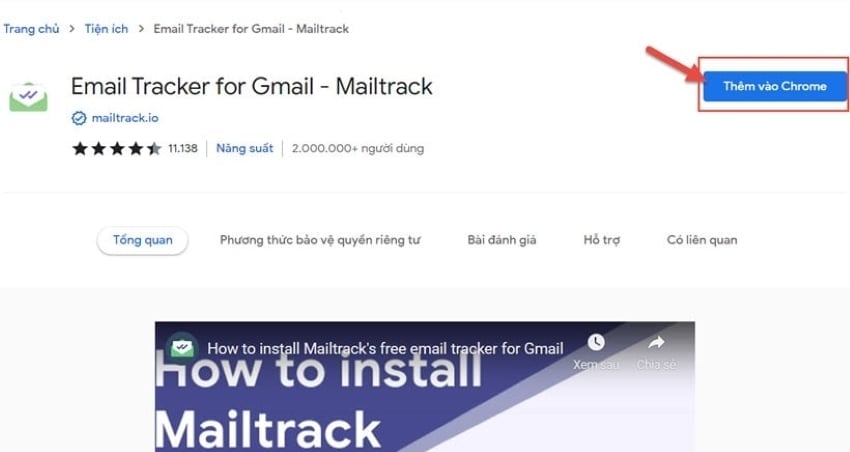
ধাপ ২: তারপর একটি বিজ্ঞপ্তি আসবে, "এক্সটেনশন যোগ করুন" নির্বাচন করুন।
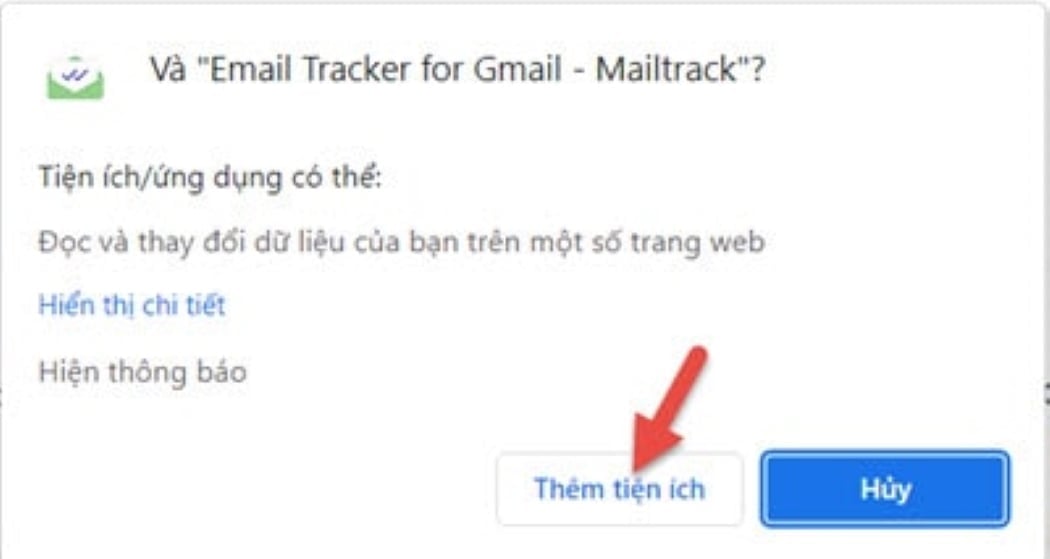
ধাপ ৩: মেইলট্র্যাক আপনার ট্র্যাক করা জিমেইল অ্যাকাউন্টের সাথে সংযোগ স্থাপন করতে বলবে, প্রাপক ইমেলটি পড়েছেন কিনা তা পরীক্ষা করুন - "গুগলের সাথে সংযোগ করুন" নির্বাচন করুন।
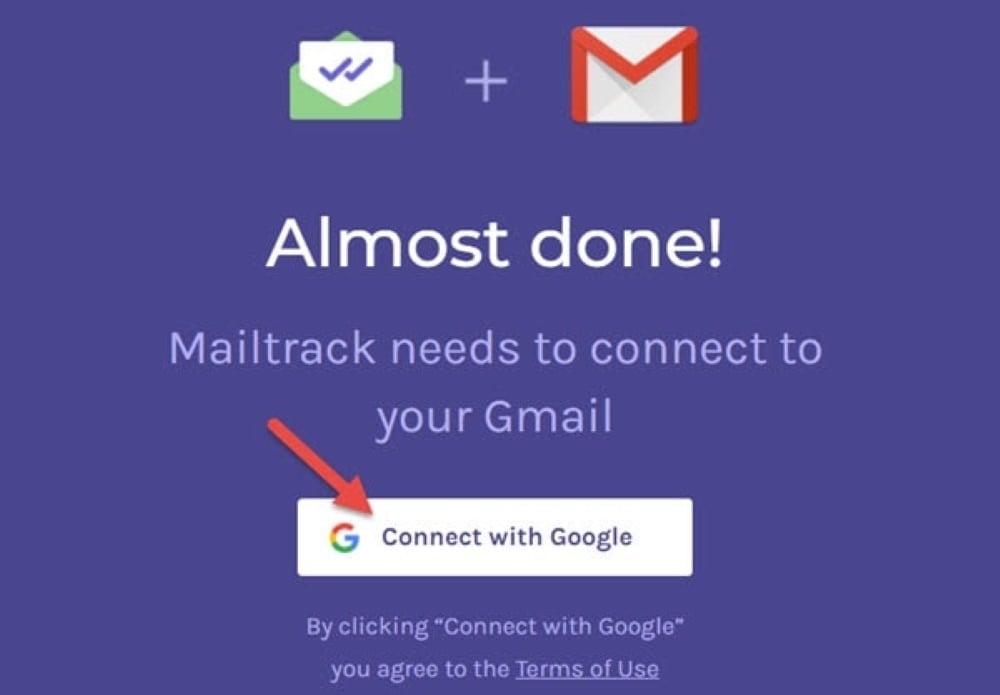
ধাপ ৪: এরপর, মেইলট্র্যাকের সাথে লিঙ্ক করার জন্য জিমেইল অ্যাকাউন্টটি নির্বাচন করুন। যদি আপনার জিমেইল অ্যাকাউন্ট লগ ইন না থাকে, তাহলে ব্রাউজারে জিমেইলে লগ ইন করতে অন্য অ্যাকাউন্ট ব্যবহার করুন নির্বাচন করুন।
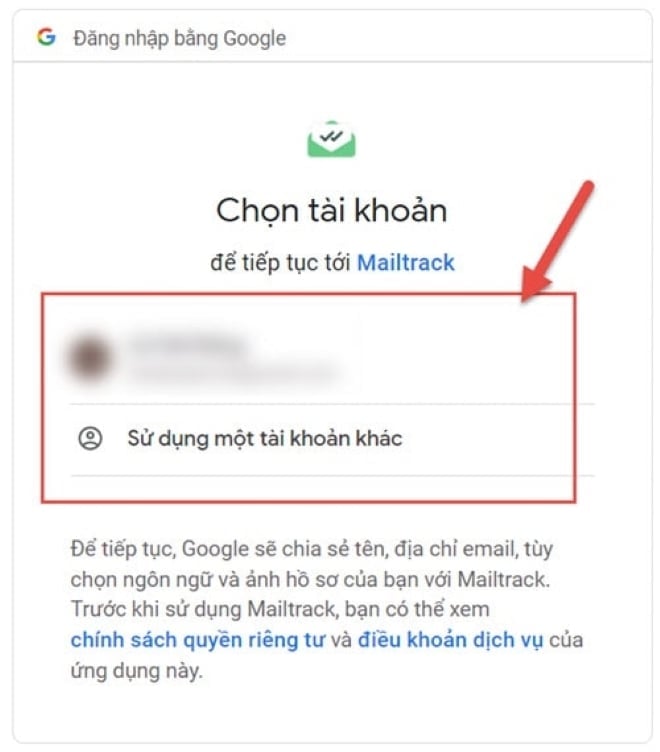
ধাপ ৫: মেইলট্র্যাক আপনাকে আপনার জিমেইল অ্যাকাউন্টে অ্যাক্সেস দিতে বলবে, আপনি "অনুমতি দিন" নির্বাচন করবেন।
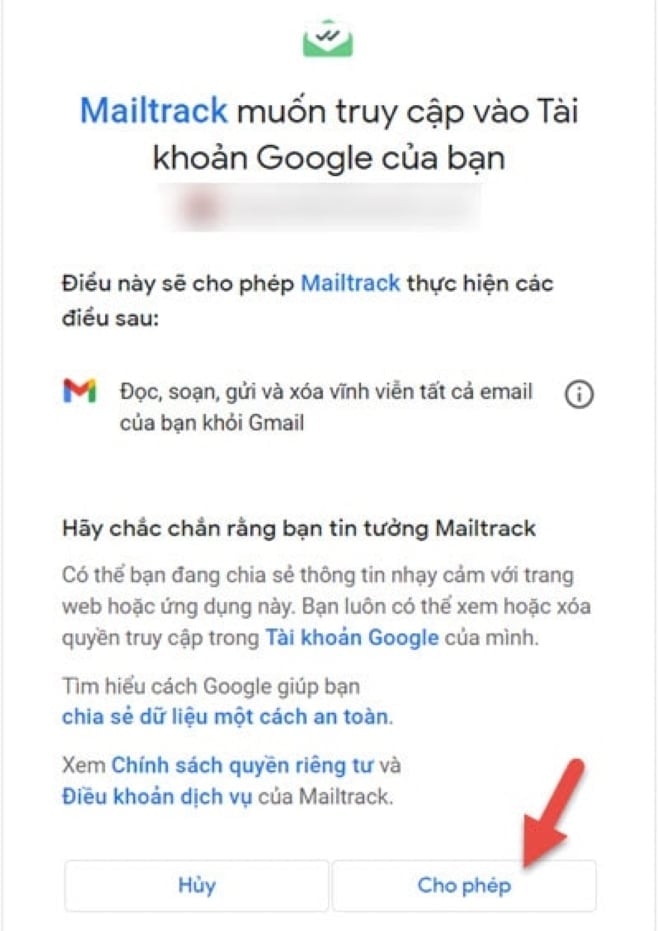
ধাপ ৬: মেইলট্র্যাক প্যাকেজ নির্বাচন করার ধাপ, এখানে আপনি বিনামূল্যে প্যাকেজ নির্বাচন করবেন।
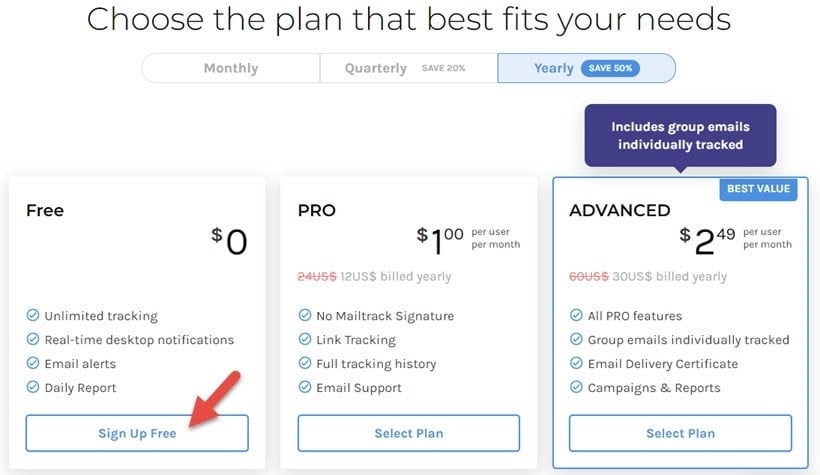
ধাপ ৭: Gmail-এর সাথে লিঙ্ক করা Mailtrack সেটআপ নোটিফিকেশন বোর্ডটি সম্পূর্ণ হয়েছে, ইমেল ইন্টারফেসে ফিরে যেতে "Gmail-এ যান" নির্বাচন করুন।
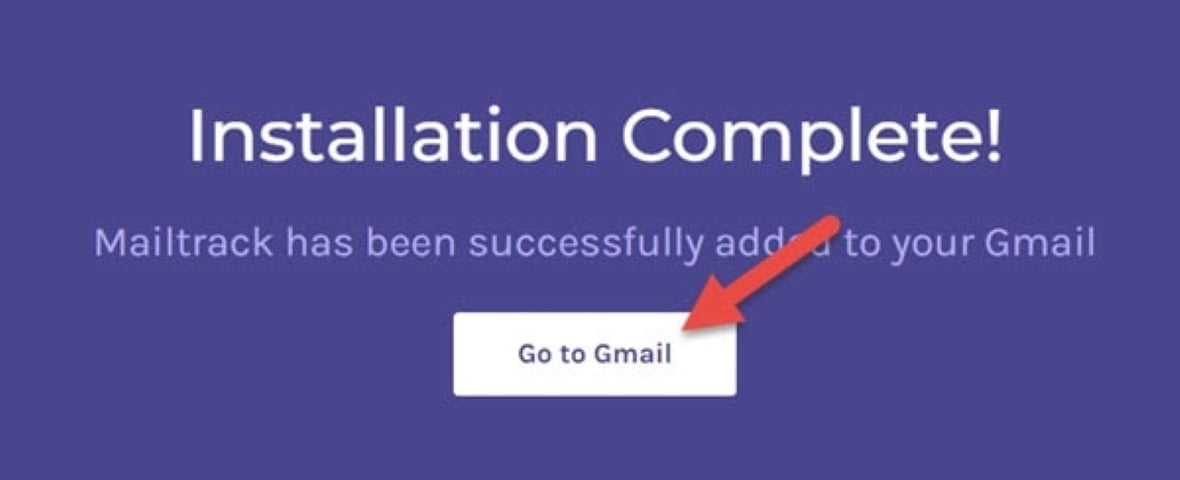
ধাপ ৮: জিমেইল ইন্টারফেসে, আপনি মেলট্র্যাক লোগো দেখতে পাবেন এবং মেলট্র্যাক সক্ষম অবস্থা দেখতে লোগোর উপর আপনার মাউসটি ঘোরান। আপনি যদি সাময়িকভাবে মেলট্র্যাক ব্যবহার করতে না চান, তাহলে আপনি এটি বন্ধ করতে পারেন।
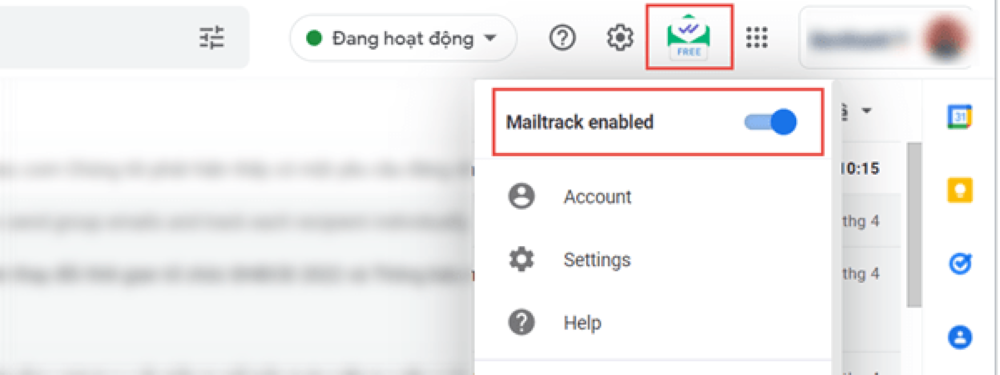
ধাপ ৯: একটি নতুন ইমেল লিখুন, পাঠানোর জন্য ইমেলের সাথে Mailtrack সংযুক্ত করা হবে। যদি আপনি এই ইমেলটি ট্র্যাক করতে না চান, তাহলে প্রাপক ইমেলটি পড়েছেন কিনা তা পরীক্ষা করুন, আপনি সাময়িকভাবে Mailtrack বন্ধও করতে পারেন।
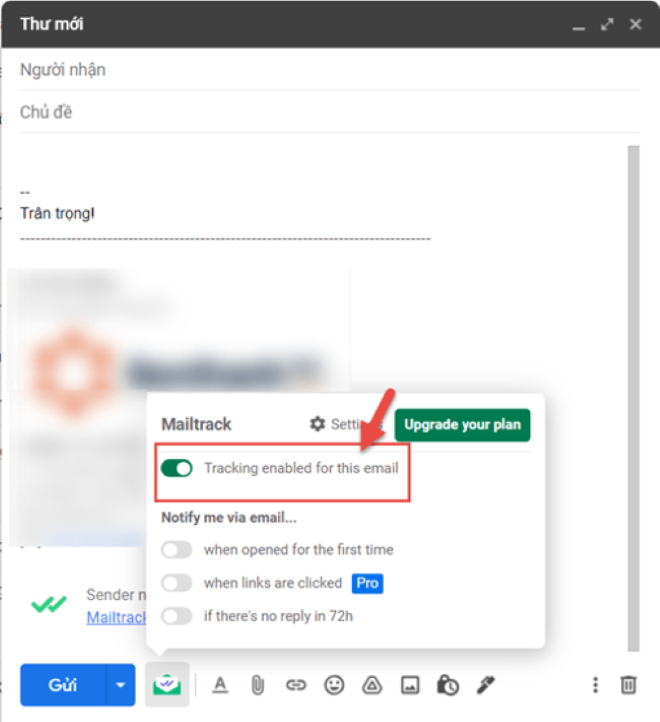
ধাপ ১০: যখন প্রাপক আপনার ইমেলটি খুলবেন, তখন মেইলট্র্যাক "আপনার ইমেলটি সবেমাত্র পড়েছেন" একটি বিজ্ঞপ্তি পাঠাবে।
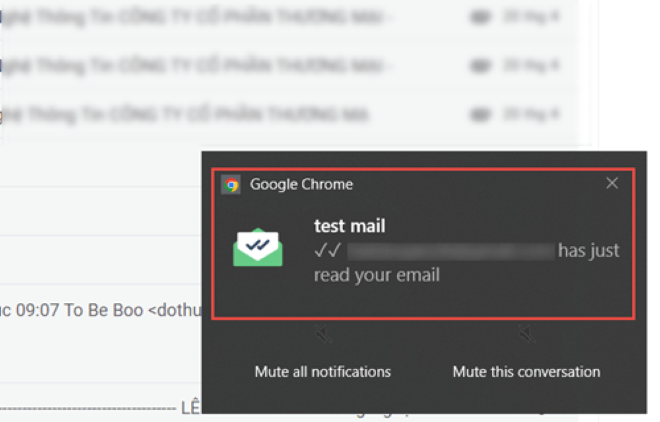
ধাপ ১১: ইমেলের স্থিতি পরীক্ষা করতে "প্রেরিত মেইল" এ যান। ৩টি ক্ষেত্রে দেখা যাবে: প্রথমত, ইমেলটিতে দুটি সবুজ টিক চিহ্ন রয়েছে: প্রাপক ইমেলটি পড়েছেন এবং দেখেছেন।
দ্বিতীয়ত, ইমেলটিতে একটি সবুজ টিক চিহ্ন এবং একটি ধূসর টিক চিহ্ন রয়েছে: প্রাপক ইমেলটি পেয়েছেন, কিন্তু পড়েননি।
তৃতীয়ত, ইমেলটিতে দুটি ধূসর টিক রয়েছে: ইমেলটি প্রাপকের কাছে পৌঁছে দেওয়া হয়নি।
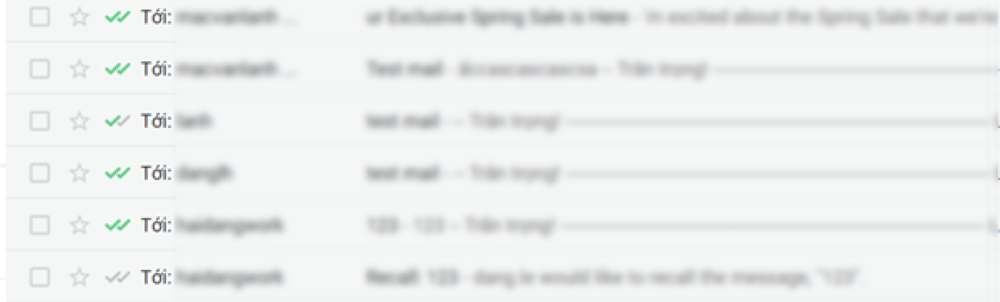
তাহলে এটি আপনার জন্য নির্দেশিকাটি সম্পূর্ণ করবে কিভাবে ট্র্যাক করবেন এবং পরীক্ষা করবেন যে প্রাপক আপনার প্রেরিত ইমেলটি পড়েছেন বা দেখেছেন কিনা।
খান সন (সংশ্লেষণ)
[বিজ্ঞাপন_২]
উৎস




![[ছবি] বিশ্বের অনেক জায়গায় আশ্চর্যজনক পূর্ণগ্রাস চন্দ্রগ্রহণ](https://vphoto.vietnam.vn/thumb/1200x675/vietnam/resource/IMAGE/2025/9/8/7f695f794f1849639ff82b64909a6e3d)
![[ছবি] প্রাচীন মধ্য-শরৎ লণ্ঠনের স্মৃতি পুনরুজ্জীবিত করা](https://vphoto.vietnam.vn/thumb/1200x675/vietnam/resource/IMAGE/2025/9/8/d17f9089e4d6492eb7745c74f271a250)






























































































মন্তব্য (0)